在 iPhone 和 iPad 上使用 Spotlight 功能进行搜索时,您会看到有关应用程序和活动的建议。如果您不喜欢这样,您可以隐藏这些 Spotlight 或 Siri 建议。
禁用 Spotlight 建议
在 Spotlight 搜索屏幕上,您可以查看应用程序和活动的建议。事实上,这些是Siri 主动功能,可根据您的习惯让相关项目出现在屏幕上。但也许你根本不想看到这个。然后,您可以将其关闭。
禁用 Spotlight 建议
以下是在 Spotlight 搜索中禁用建议的方法:
1.在iPhone或 iPad上打开“设置”应用。
2.转到Siri并搜索。
3.关闭搜索建议中的开关。
您还可以在“搜索依据”中关闭“建议”。
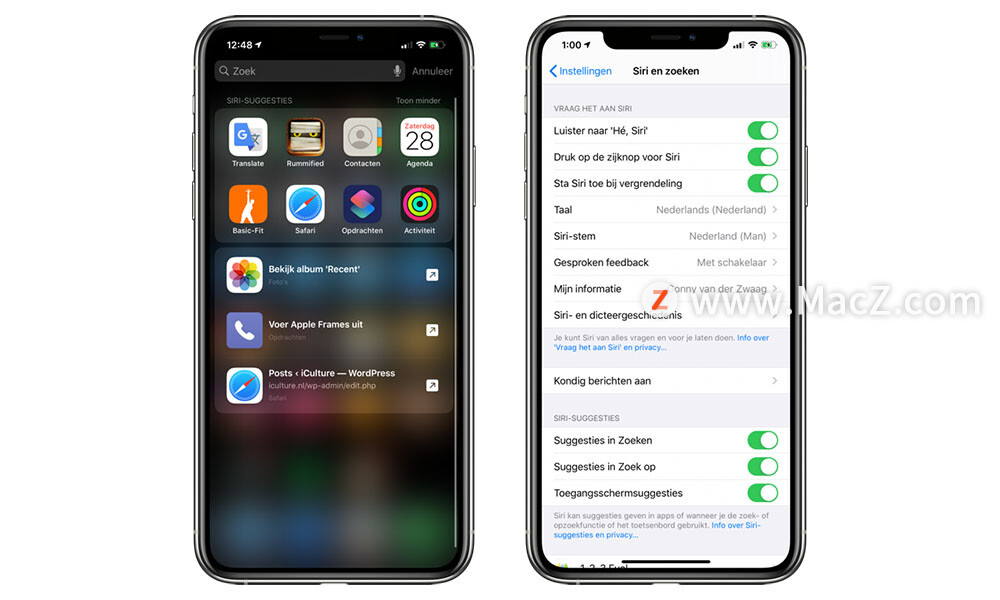
也可以禁用每个应用程序的 Spotlight 建议。为此,请前往“设置”>“Siri 与搜索”,然后在底部选择要禁用它的应用程序。然后关闭Show in Search处的开关。
显示较少的 Spotlight 建议
如上图所示,Apple展示了 8 个最近常用的应用程序。您可以通过点击显示更少来缩短此列表。从现在开始,只会显示 4 个最近的应用程序。
您不能将包含三个活动建议的列表缩短。
影响聚光灯建议
不幸的是,您无法确定建议中出现的内容。应用程序列表根据您的使用情况量身定制:Siri 知道您在一天中的什么时间经常使用某些应用程序。例如,借助主动式Siri,您可以快速启动喜爱或常用的应用程序。
你可能不想要这个。如果您经常使用“查找”应用查看家人和朋友的位置,此活动将始终显示在列表中。
Siri 建议只能在以下位置找到:
iPhone 5及更新机型(不适用于 iPhone 4s)
iPad mini 3或更新版本
iPad 4及更新版本
iPad AIr或更新版本
iPad Pro(所有型号)
第 6 代iPod touch及更高版本
以上就是小编今天为大家分享的内容,希望对您有所帮助,想了解更多关于Mac相关知识,请关注macz.com吧!

